Als uw iPhone geen e-mail ontvangt via een Wi-Fi-verbinding, voert u een aantal basisproblemen uit om het probleem op te lossen. Controleer uw wifi-verbinding en e-mailserverinstellingen en reset vervolgens uw e-mailaccount. Als deze procedures het probleem niet oplossen, reset dan de netwerkinstellingen en download beschikbare software-updates van Apple.
Basis probleemoplossing
Begin door je iPhone uit en vervolgens weer aan te zetten. Vaak lost het opnieuw opstarten van het apparaat netwerkconnectiviteitsproblemen op. Start ook uw draadloze router opnieuw op om te controleren of deze is verbonden met internet en correct werkt. Controleer of u verbinding kunt maken met internet op uw iPhone door een nieuw webbrowservenster te openen en te proberen een website te bezoeken.
Video van de dag
Controleer de Wi-Fi-verbindingsdetails
Stap 1
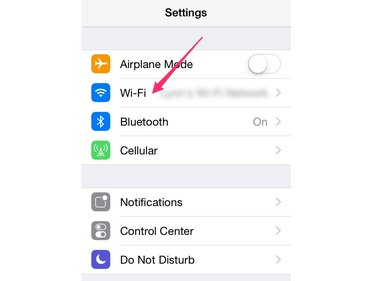
Afbeelding tegoed: Afbeelding met dank aan Apple
Open de Instellingen app op je iPhone en tik op Wifi om het Wi-Fi-instellingenpaneel te laden.
Stap 2
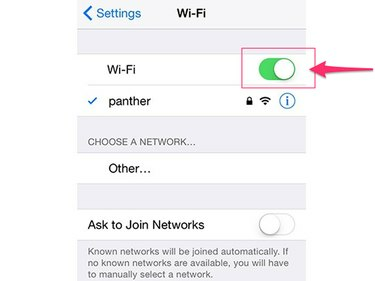
Afbeelding tegoed: Afbeelding met dank aan Apple
Controleer of de Wifi schakelaar in de Aan-stand staat. Als het al is ingeschakeld, schakelt u het uit en weer in om de wifi-functionaliteit te herstellen.
Stap 3
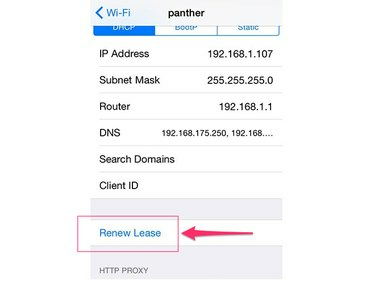
Afbeelding tegoed: Afbeelding met dank aan Apple
Tik op de naam van het netwerk waarmee je verbinding wilt maken en tik op Huurovereenkomst verlengen om de verbinding weer tot stand te brengen.
Tip
U weet dat u succesvol bent verbonden met het Wi-Fi-netwerk wanneer er een blauw vinkje verschijnt naast de netwerknaam in het e-mailvenster met Wi-Fi-instellingen.
Controleer de e-mailinstellingen
Stap 1
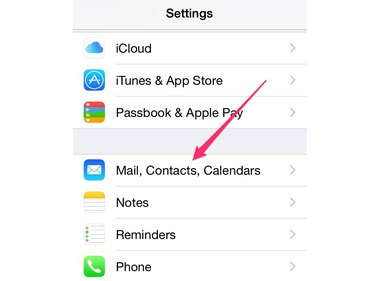
Afbeelding tegoed: Afbeelding met dank aan Apple
Open de Instellingen app en selecteer E-mail, contacten, agenda's.
Stap 2
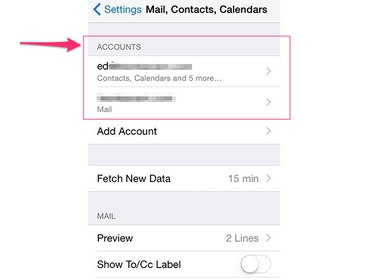
Afbeelding tegoed: Afbeelding met dank aan Apple
Selecteer het e-mailaccount waarop u problemen ondervindt bij het ontvangen van e-mail.
Stap 3

Afbeelding tegoed: Afbeelding met dank aan Apple
Controleer of de instellingen van uw e-mailaccount correct zijn ingevoerd. Besteed speciale aandacht aan het gedeelte Server inkomende e-mail. Als je niet zeker bent over de instellingen van je mailserver, neem dan contact op met je e-mailprovider om deze informatie te verkrijgen of probeer Apple's Hulpprogramma voor het opzoeken van e-mailinstellingen.
Verwijder het e-mailaccount en voeg het opnieuw toe
Soms raken e-mailaccounts beschadigd. Als u zeker weet dat uw accountinstellingen correct zijn ingevoerd, maar u nog steeds geen e-mail kunt ontvangen, verwijdert u het account en voegt u het opnieuw toe.
- Om een account te verwijderen, opent u de app Instellingen, selecteert u E-mail, contacten, agenda's, selecteer het account en tik op Account verwijderen.
- Keer terug naar de hoofdpagina van Mail, Contacten, Kalenders, tik op Account toevoegen en volg de aanwijzingen om uw account opnieuw toe te voegen.
Reset de netwerkinstellingen
Stap 1

Afbeelding tegoed: Afbeelding met dank aan Apple
Start de Instellingen app en selecteer Algemeen om het scherm Algemene instellingen te openen.
Stap 2
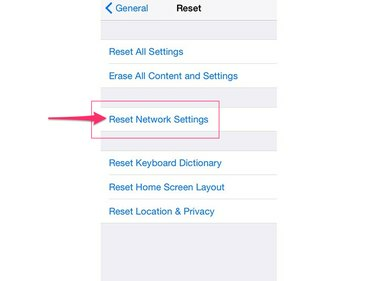
Afbeelding tegoed: Afbeelding met dank aan Apple
Aanraken Resetten en tik vervolgens op Reset netwerk instellingen om je iPhone te resetten naar de standaard netwerkinstellingen.
Controleren op software-updates
Installeer de nieuwste updates voor iOS om ervoor te zorgen dat je over de meest recente netwerk- en e-mailpatches van Apple beschikt. Voordat u met deze update begint, sluit u uw iPhone aan op de oplader om ervoor te zorgen dat deze constant van stroom wordt voorzien.
Stap 1

Afbeelding tegoed: Afbeelding met dank aan Apple
Start de app Instellingen, tik op Algemeen en tik vervolgens op Software-update.
Stap 2

Afbeelding tegoed: Afbeelding met dank aan Apple
Aanraken Download en installeer en dan Installeren om te bevestigen dat u de nieuwste beschikbare updates wilt installeren.



